Difference between revisions of "Quick Start Guide/lt"
(Created page with "Kai esate redagavimo režime <span style="font-size: 30px; vertical-align: middle;">①</span>, papildomame meniu yra piktograma "Konfigūracija". Čia, skirtuke "Strukt...") |
|||
| (13 intermediate revisions by 2 users not shown) | |||
| Line 60: | Line 60: | ||
<span style="font-size: 30px; vertical-align: middle;">④</span> - 4 colių jutiklių skydelis LCP4, kuriame gali būti rodoma įprasta sąsaja arba sieniniams skydeliams pritaikyta sąsaja; | <span style="font-size: 30px; vertical-align: middle;">④</span> - 4 colių jutiklių skydelis LCP4, kuriame gali būti rodoma įprasta sąsaja arba sieniniams skydeliams pritaikyta sąsaja; | ||
| − | Lagamino viduje yra mygtukinis valdymo modulis BW-SW24, prie kurio prijungta šešių mygtukų 24 voltų JUNG klaviatūra <span style="font-size: 30px; vertical-align: middle;">⑤</span> | + | Lagamino viduje yra mygtukinis valdymo modulis BW-SW24, prie kurio prijungta šešių mygtukų 24 voltų JUNG klaviatūra <span style="font-size: 30px; vertical-align: middle;">⑤</span>; |
| − | Ir "Wi-Fi" maršrutizatorius, kurį galima prijungti prie interneto per Ethernet prievadą <span style="font-size: 30px; vertical-align: middle;">⑥</span> priekiniame korpuso skydelyje arba per turimą "Wi-Fi" tinklą | + | Ir "Wi-Fi" maršrutizatorius, kurį galima prijungti prie interneto per Ethernet prievadą <span style="font-size: 30px; vertical-align: middle;">⑥</span> priekiniame korpuso skydelyje arba per turimą "Wi-Fi" tinklą; |
Maitinimui tiekti yra C tipo jungtis <span style="font-size: 30px; vertical-align: middle;">⑦</span>, esanti priekiniame skydelyje. | Maitinimui tiekti yra C tipo jungtis <span style="font-size: 30px; vertical-align: middle;">⑦</span>, esanti priekiniame skydelyje. | ||
Visa demonstraciniame lagamine sumontuota įranga maitinama 20 voltų, o tai yra visiškai saugu vartotojui. | Visa demonstraciniame lagamine sumontuota įranga maitinama 20 voltų, o tai yra visiškai saugu vartotojui. | ||
| Line 129: | Line 129: | ||
Kai esate redagavimo režime <span style="font-size: 30px; vertical-align: middle;">①</span>, papildomame meniu yra piktograma "Konfigūracija". | Kai esate redagavimo režime <span style="font-size: 30px; vertical-align: middle;">①</span>, papildomame meniu yra piktograma "Konfigūracija". | ||
| − | Čia, skirtuke "Struktūra" <span style="font-size: 30px; vertical-align: middle;">②</span>, matome visas sritis. Galime kurti naujas <span style="font-size: 30px; vertical-align: middle;">&# | + | Čia, skirtuke "Struktūra" <span style="font-size: 30px; vertical-align: middle;">②</span>, matome visas sritis. Galime kurti naujas <span style="font-size: 30px; vertical-align: middle;">③</span>, pervadinti jas ir perkelti elementus. |
[[File:DemoCase17.png|1000x800px]] | [[File:DemoCase17.png|1000x800px]] | ||
<hr> | <hr> | ||
| − | + | Skirtuke "Mikrotik" <span style="font-size: 30px; vertical-align: middle;">①</span> galite matyti dabartinius maršrutizatoriaus parametrus, kuriuos taip pat galite prijungti prie vietinio "Wi-Fi" tinklo. Norėdami tai padaryti, įeikite į "Wi-Fi" submeniu, spustelėkite wlan1 sąsajos konfigūraciją <span style="font-size: 30px; vertical-align: middle;">②</span>, po to pasirinkite "stoties" režimą, iš galimų tinklų sąrašo pasirinkite "Wi-Fi" tinklą <span style="font-size: 30px; vertical-align: middle;">③</span> ir įveskite prisijungimo slaptažodį. | |
| − | |||
[[File:DemoCase18.png|1000x800px]] | [[File:DemoCase18.png|1000x800px]] | ||
<hr> | <hr> | ||
| − | + | Skirtuke "Atsarginės kopijos" <span style="font-size: 30px; vertical-align: middle;">①</span> galite peržiūrėti išsaugotų konfigūracijų, kurias prireikus galima atkurti, sąrašą. | |
[[File:DemoCase19.png|1000x800px]] | [[File:DemoCase19.png|1000x800px]] | ||
<hr> | <hr> | ||
| − | + | Norint gauti Debesies prieigą prie įrenginio, jums nereikia jokių papildomų nustatymų. Programa aptinka, kad jūsų vietiniame tinkle nėra sistemos, ir automatiškai užmezga ryšį per Debesį. | |
| + | |||
[[File:DemoCase20.jpg|800x600px]] | [[File:DemoCase20.jpg|800x600px]] | ||
<hr> | <hr> | ||
| − | <b> | + | <b>Dėkojame, kad žiūrėjote šią mokomąją medžiagą!</b> Jei turite klausimų ar reikia papildomos pagalbos, nedvejodami kreipkitės į mūsų techninės pagalbos komandą. Iki pasimatymo kituose epizoduose! |
Latest revision as of 15:21, 3 November 2023
Greitas paleidimas / išpakavimas.
Sveikiname visus mūsų kanalo lankytojus! Šis vaizdo įrašas yra vadovas, kaip greitai ir be vargo įdiegti "Larnitech" sistemą. Konfigūracija bus atliekama parodomojo lagamino pagalba. Mokomąjį rinkinį sudaro parodomasis lagaminas ① ir dėžutė su keliais papildomais priedais ②.

Dėžutėje yra:
① - Maitinimo blokas su USB-C jungtimi, palaikantis Power Delivery technologiją;
② - Išorinė baterija su ekranu ir C tipo jungtimi, kurį galima naudoti parodomojo lagamino maitinimui;
③ - C tipo kabelis su energijos suvartojimo indikatoriumi;
④ - 2 CAN bus kabeliai;
⑤ - Demonstracinė plokštė su BW-LC02 moduliu, prie kurio prijungtos 2 LED lemputės, 4 mygtukai su foniniu apšvietimu ir temperatūros jutiklis.
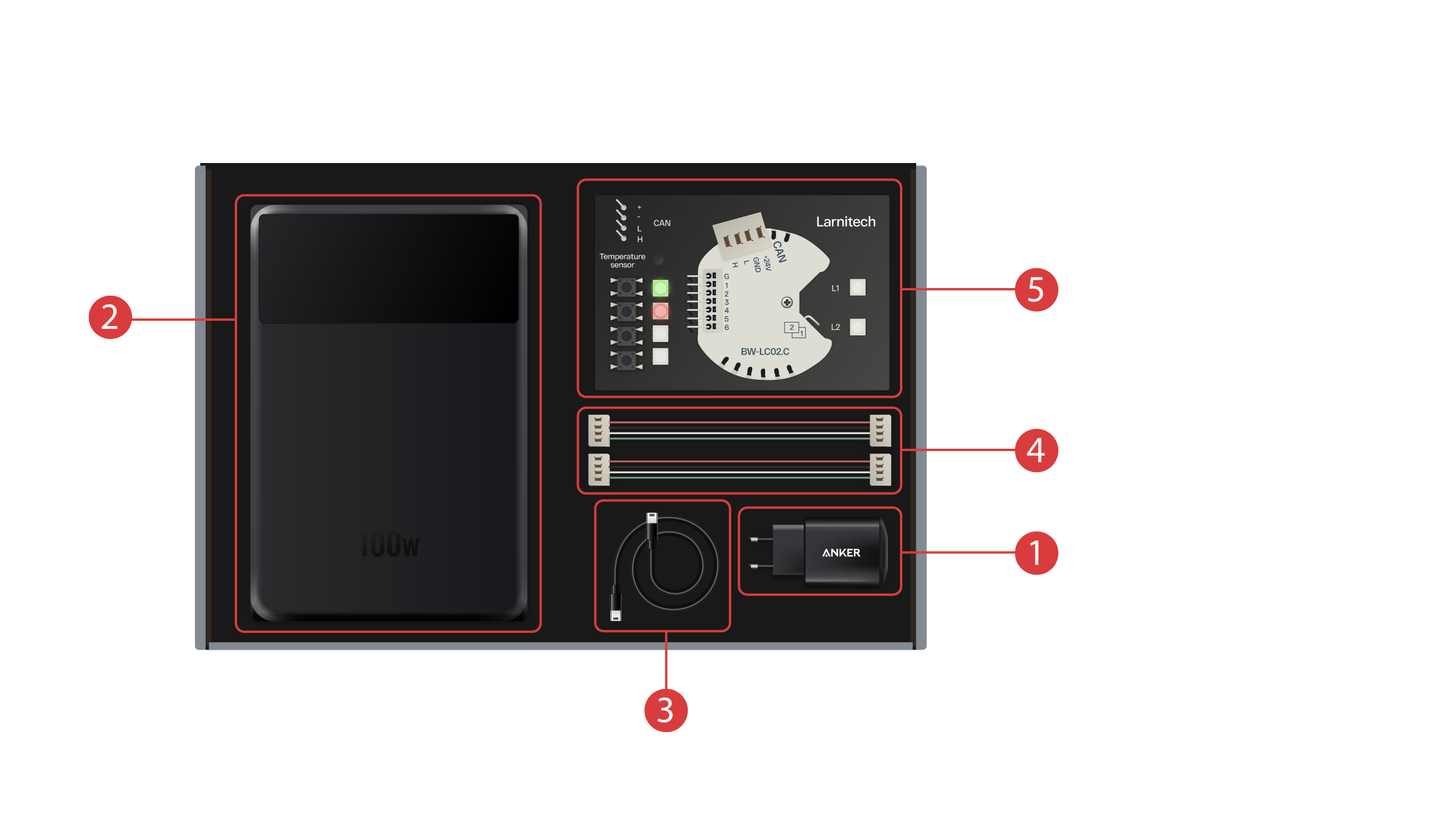
Demonstracinį lagaminą sudaro šie elementai: "Metaforsa 2" modulis.
"Metaforsa 2" turi:
① - 10 rėlinių kanalų, su prie jų prijungtomis LED lemputėmis, rodančiomis jų esamą būseną;
② - 4 reguliuojamo ryškumo kanalai, prie kurių prijungtos reguliuojamo ryškumo LED lemputės;
③ - 24 įvesties kanalai, prie kurių prijungti 6 mygtukai ④ ir 4 jungikliai ⑤, siekiant imituoti įvairius jutiklius;
⑥ - Temperatūros jutiklių įvesties kanalai, prie kurių prijungtas vienas jutiklis;
⑦ - CAN bus papildomiems įrenginiams prijungti. Prie jo prijungti kiti demonstracinio lagamino moduliai ⑧ , taip pat 2 jungtys išoriniams įrenginiams prijungti.
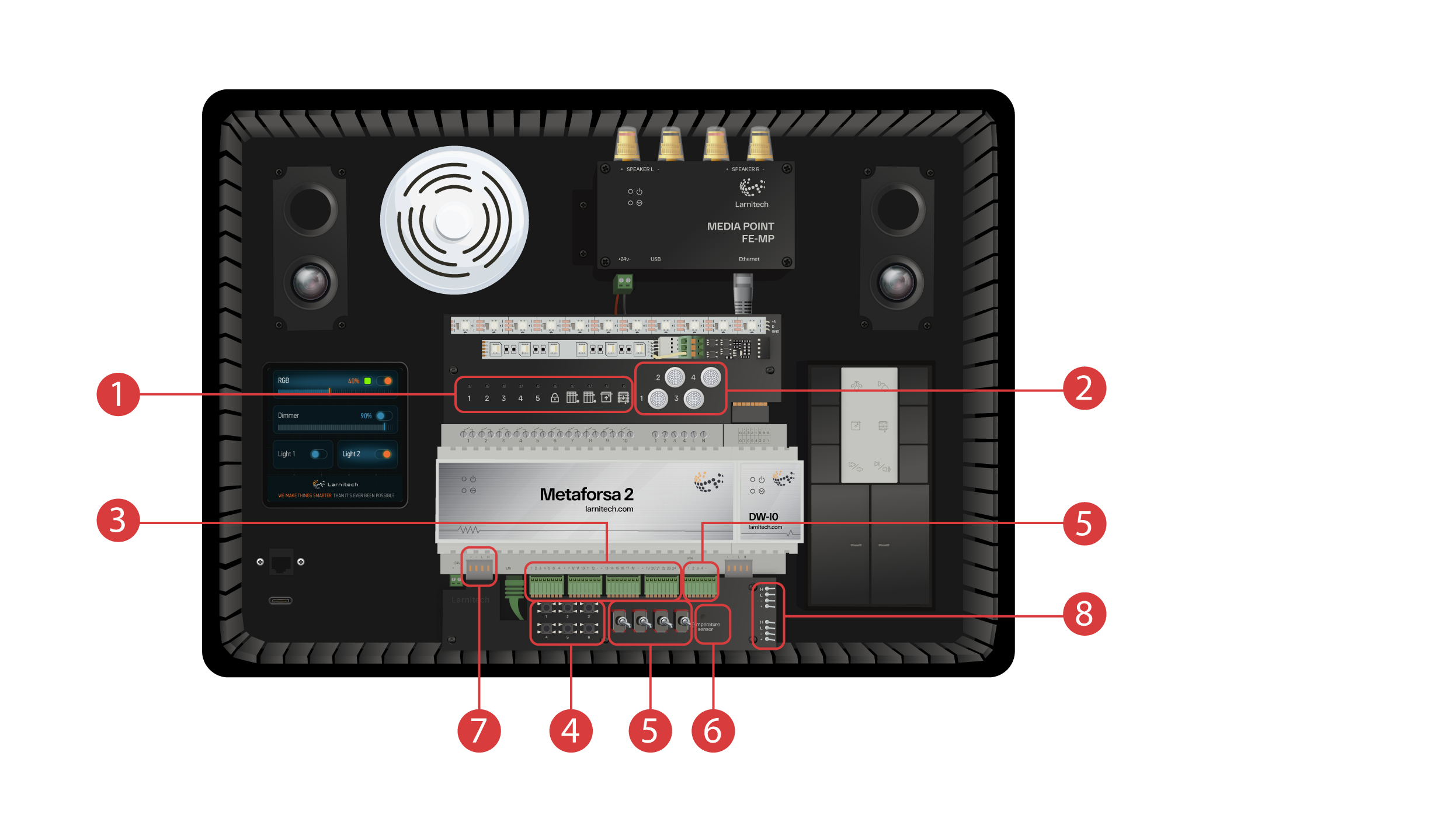
DW-IO modulis
Šis modulis turi 14 universalių įvesties / išvesties kanalų, prie kurių prijungti šie elementai:
① - 4 kanalų RGBW juosta, prijungta per AMP5V-4 ② srovės stiprintuvą;
③ - Juostelė su jai skirtomis LED lemputėmis. Kiekviena iš šių LED lempučių gali šviesti savo individualia spalva;
④ - Temperatūros jutiklis;
⑤ - Ir du mygtukai su foniniu apšvietimu.
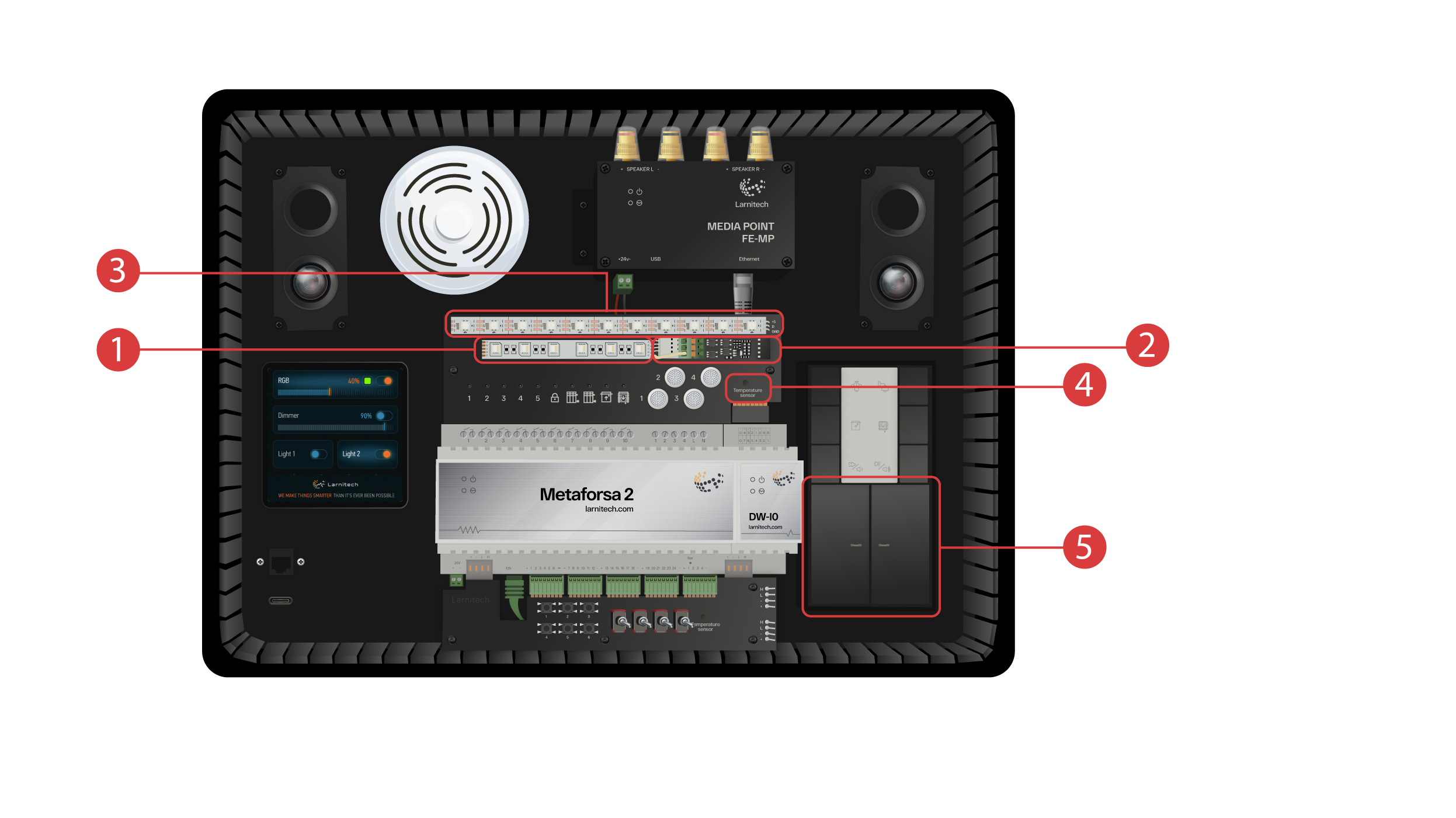
Į parodomąjį lagaminą taip pat įeina:
① - "Media Point FE-MP" su ② dviem garsiakalbiais;
③ - Šeši viename CW-CO2 jutiklis, kuris matuoja: Judesio lygį, Apšvietimą, Temperatūrą, Drėgmę, CO2 lygį ir kuris turi infraraudonųjų spindulių siųstuvą;
④ - 4 colių jutiklių skydelis LCP4, kuriame gali būti rodoma įprasta sąsaja arba sieniniams skydeliams pritaikyta sąsaja;
Lagamino viduje yra mygtukinis valdymo modulis BW-SW24, prie kurio prijungta šešių mygtukų 24 voltų JUNG klaviatūra ⑤;
Ir "Wi-Fi" maršrutizatorius, kurį galima prijungti prie interneto per Ethernet prievadą ⑥ priekiniame korpuso skydelyje arba per turimą "Wi-Fi" tinklą;
Maitinimui tiekti yra C tipo jungtis ⑦, esanti priekiniame skydelyje.
Visa demonstraciniame lagamine sumontuota įranga maitinama 20 voltų, o tai yra visiškai saugu vartotojui.
Prijunkite maitinimo kabelį ir Ethernet kabelį. Jei neturite galimybės prisijungti per Ethernet, vėliau šiame vaizdo įraše parodysime, kaip prijungti integruotą maršrutizatorių prie "Wi-Fi" tinklo.
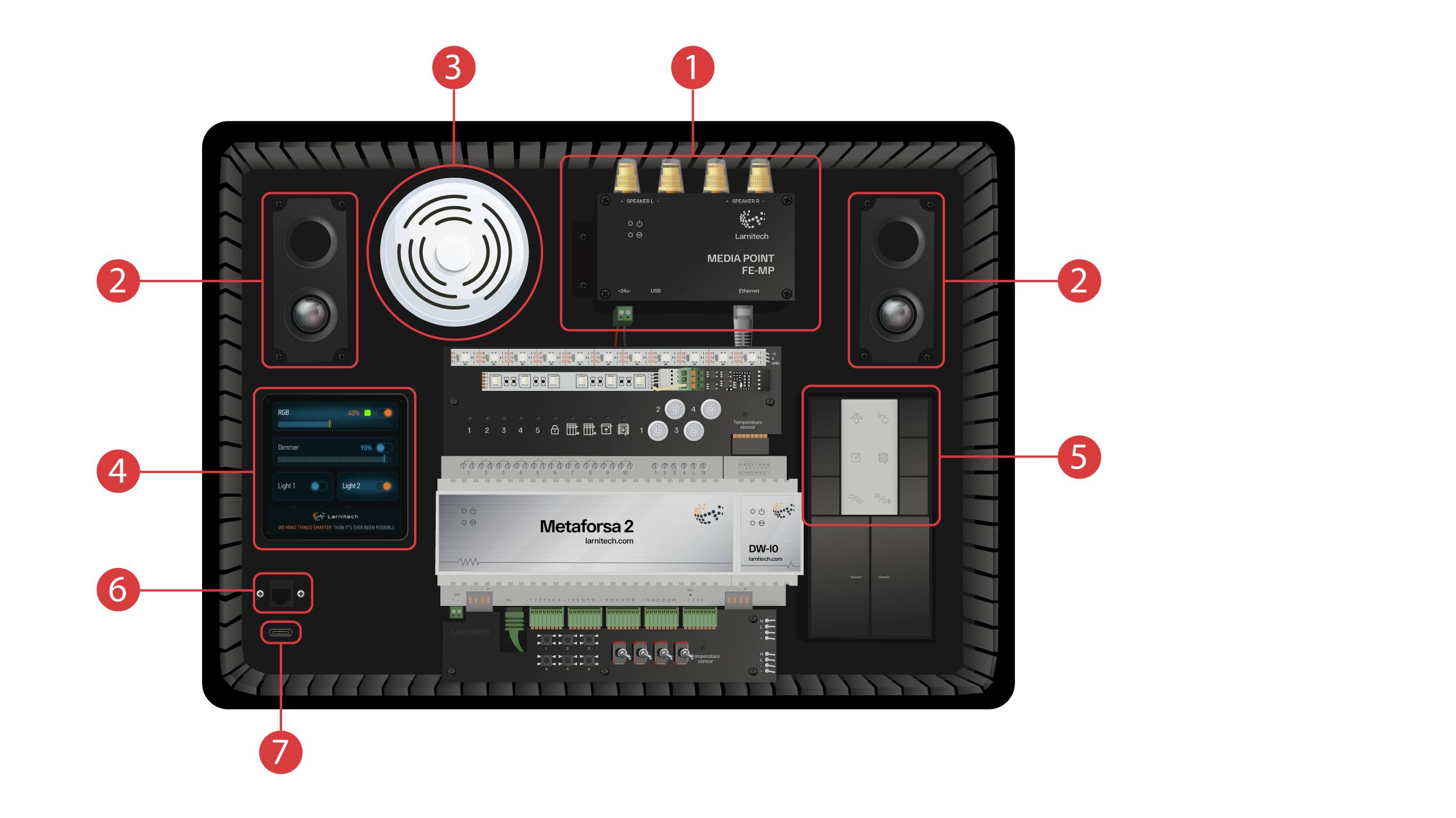
Norint tęsti darbą, į išmanųjį telefoną arba planšetinį kompiuterį reikia įdiegti "Larnitech" programėlę. Tiesiog nuskaitykite pirmąjį QR kodą nuo lagamino viršaus.
Jei įdiegus ir paleidus programėlę ryšys savaime neužsimezga, mobiliojo įrenginio pagalba turėsite prisijungti prie "Wi-Fi" tinklo "Larnitech_case_5G". Tada paleiskite programą ir nuskaitykite pirmąjį QR kodą skiltyje "Ryšiai".
Jei parodomasis rinkinys neprijungtas prie interneto, gali tekti išjungti duomenų perdavimą mobiliajame įrenginyje.
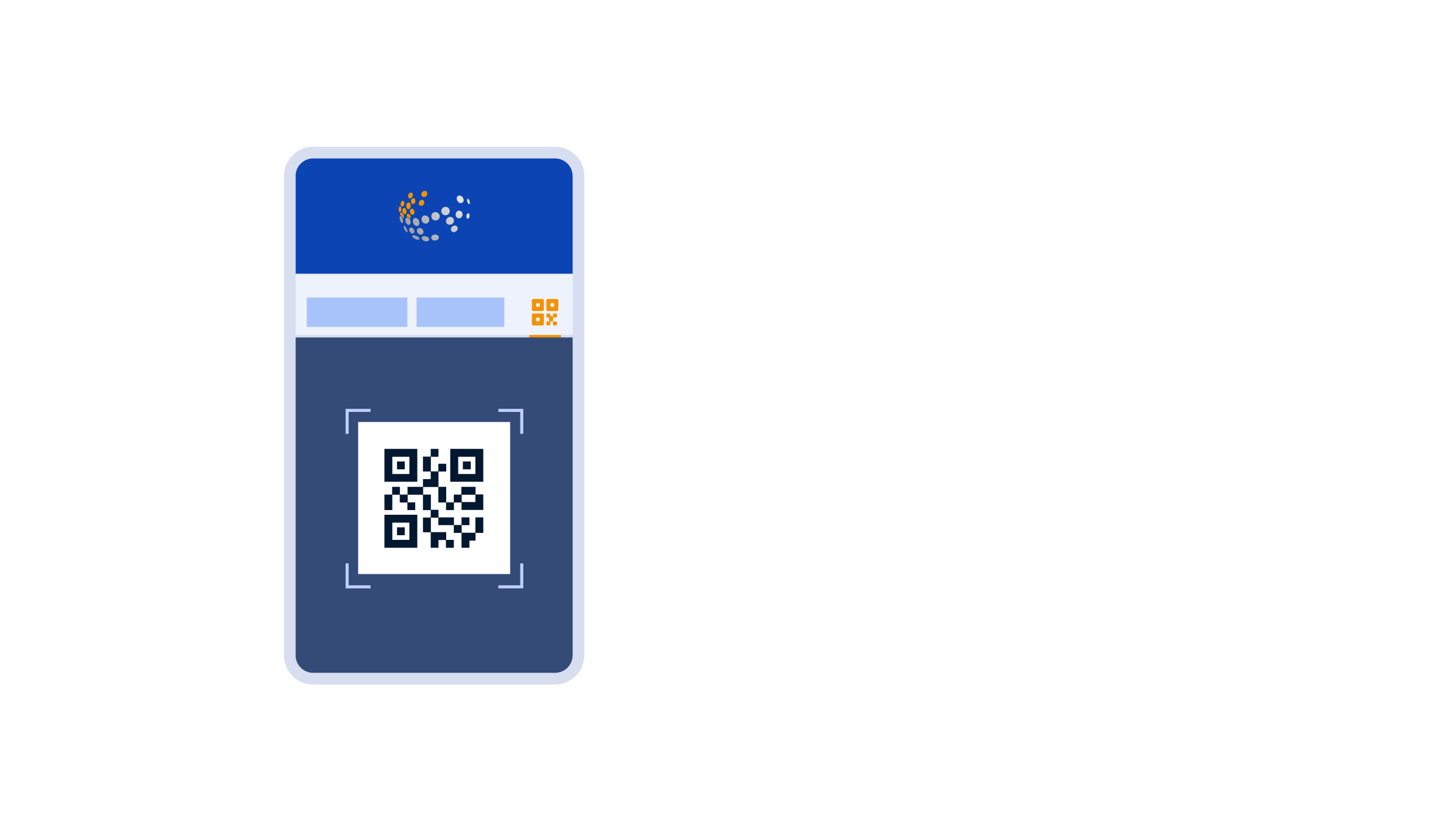
Pagrindiniame programos ekrane yra keli pagrindiniai elementai. Viršutiniame kairiajame kampe yra meniu "Srities pasirinkimas" ①.
Tiesiog spustelėkite vieną iš galimų sričių, kad galėtumėte ją valdyti ②.
Toliau yra piktogramos, leidžiančios pasirinkti vykdiklius, jutiklius, klimato sistemą, multimediją, nuotolinio valdymo pultus ir kameras ③. Dešiniajame kampe yra papildomo meniu piktograma ④. Piktogramos viduje taip pat galite matyti dabartinio ryšio būseną.

Vykdiklių įjungimas arba išjungimas ① atliekamas paprastu spustelėjimu. Norėdami pakeisti apšvietimo lygį ②, šviesų spalvą ar uždangų padėtį, spustelėkite dukart. Norėdami peržiūrėti šio vykdiklio arba jutiklio būsenos istoriją ③, paspauskite ir palaikykite piktogramą vieną sekundę.
Trumpai paspaudus fizinius skydelio mygtukus, šviesa įjungiama arba išjungiama. Norėdami pakeisti šviesos ryškumą, paspauskite ir palaikykite mygtuką.
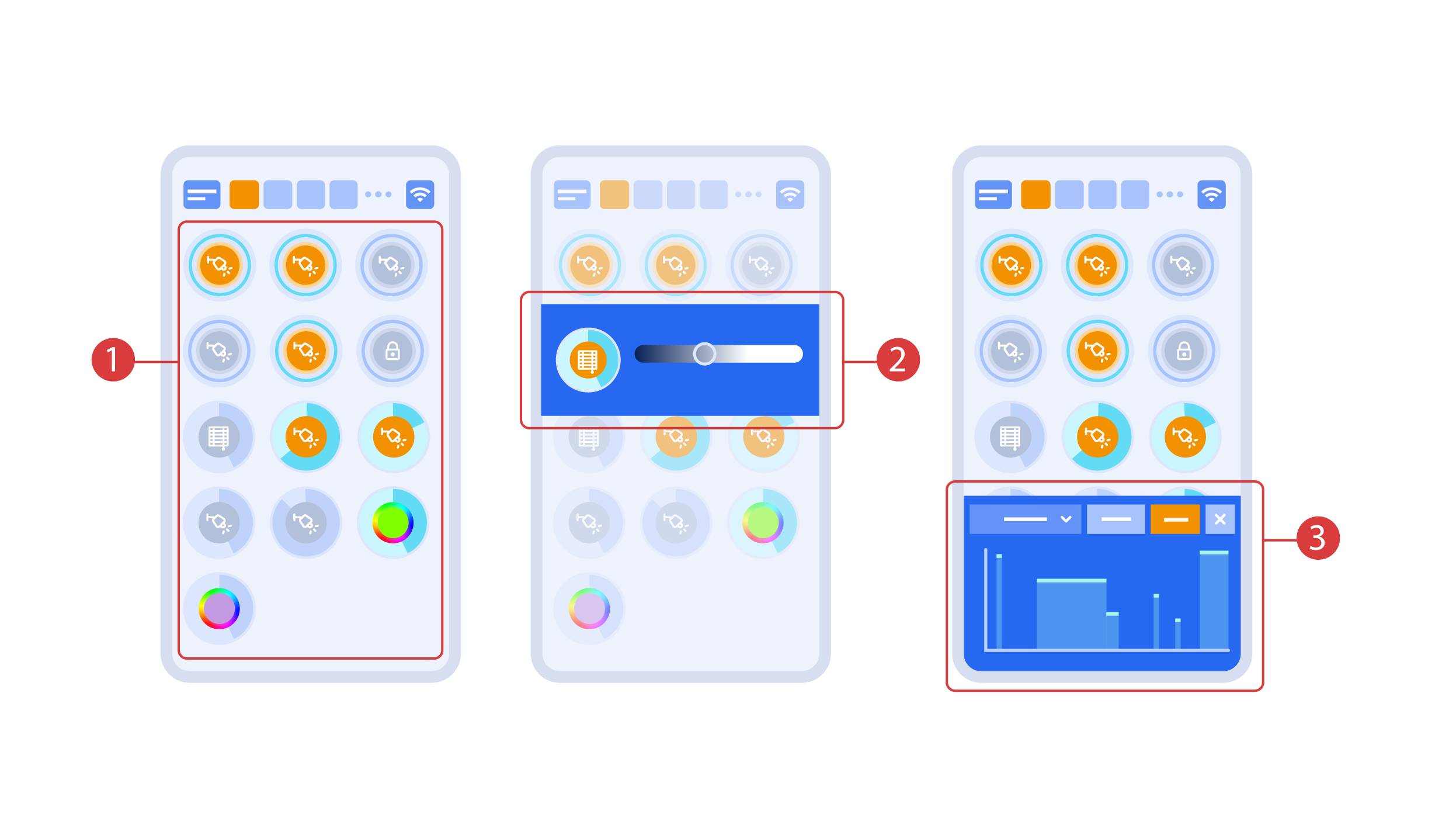
Norėdami parodyti "Plug and Play" funkciją ① , konfigūracijos srityje atidarome vykdiklius ir prijungiame modulį prie CAN bus. Sistema savaime aptinka naują modulį ir prideda jį prie srities "Konfigūracija" ②, kur galime akimirksniu valdyti naują modulį.
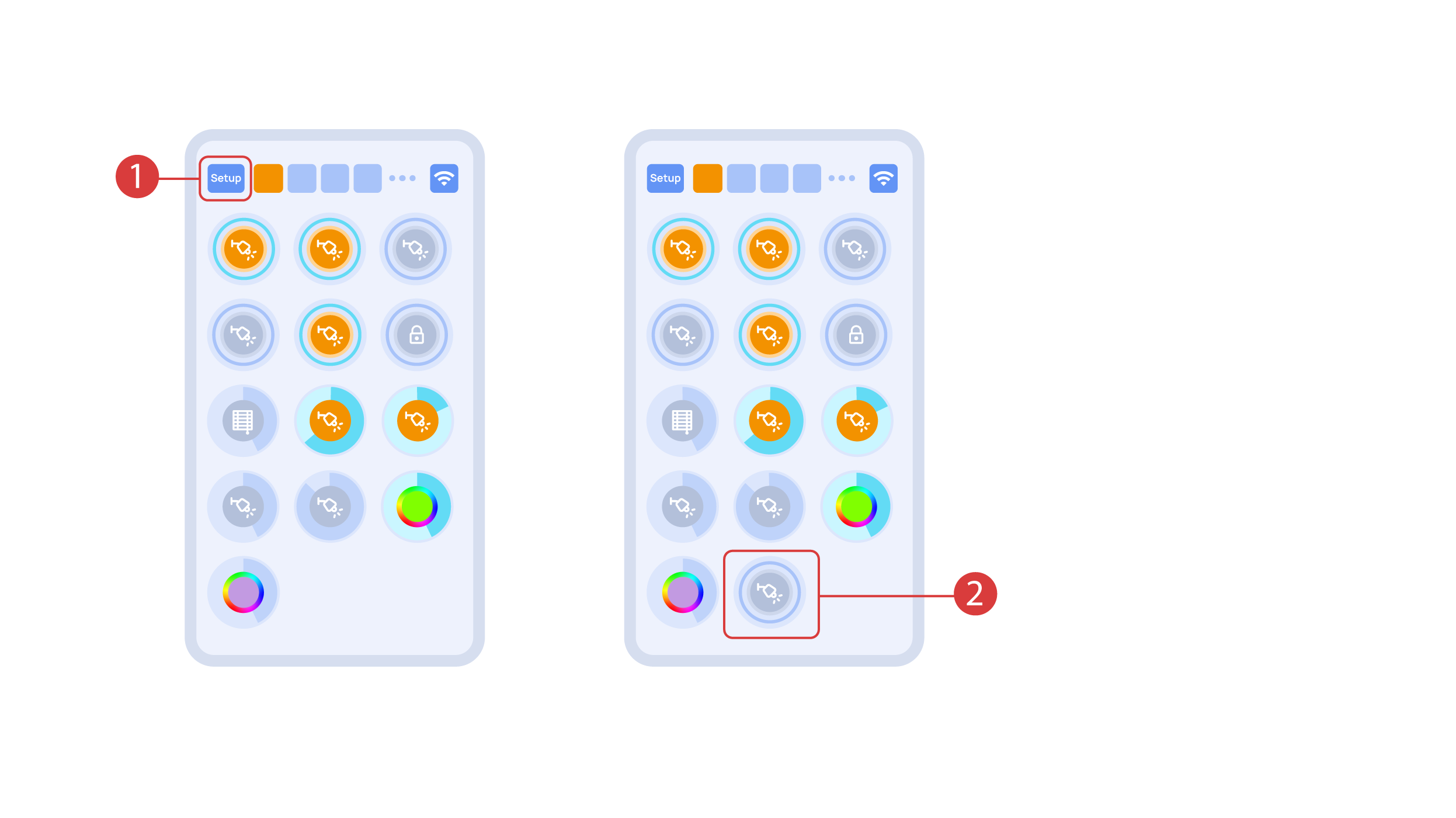
Dabar galime nustatyti šiuos vykdiklius. Norėdami tai padaryti, įeikite į papildomą meniu ① ir įjunkite redagavimo režimą, paspausdami atitinkamą piktogramą.
Dabar esame redagavimo režime ②, apie ką galime spręsti iš atitinkamo pranešimo viršutinėje ekrano dalyje. Šiame režime paspaudę ir palaikę piktogramą, galime perkelti ją tarp kitų elementų ir patalpinti į kitą vietą, įvesdami ją į srities pasirinkimo meniu ir pasirinkdami reikiamą sritį. Ilgai paspaudus ③ elementą, paleidžiamas meniu, kuriame nustatome esamą elementą. Skiltyje "Bendra" ④ galime pakeisti elemento pavadinimą, priskirti jam balso komandą, pakeisti piktogramą arba įtraukti elementą į "Mėgstamiausius".
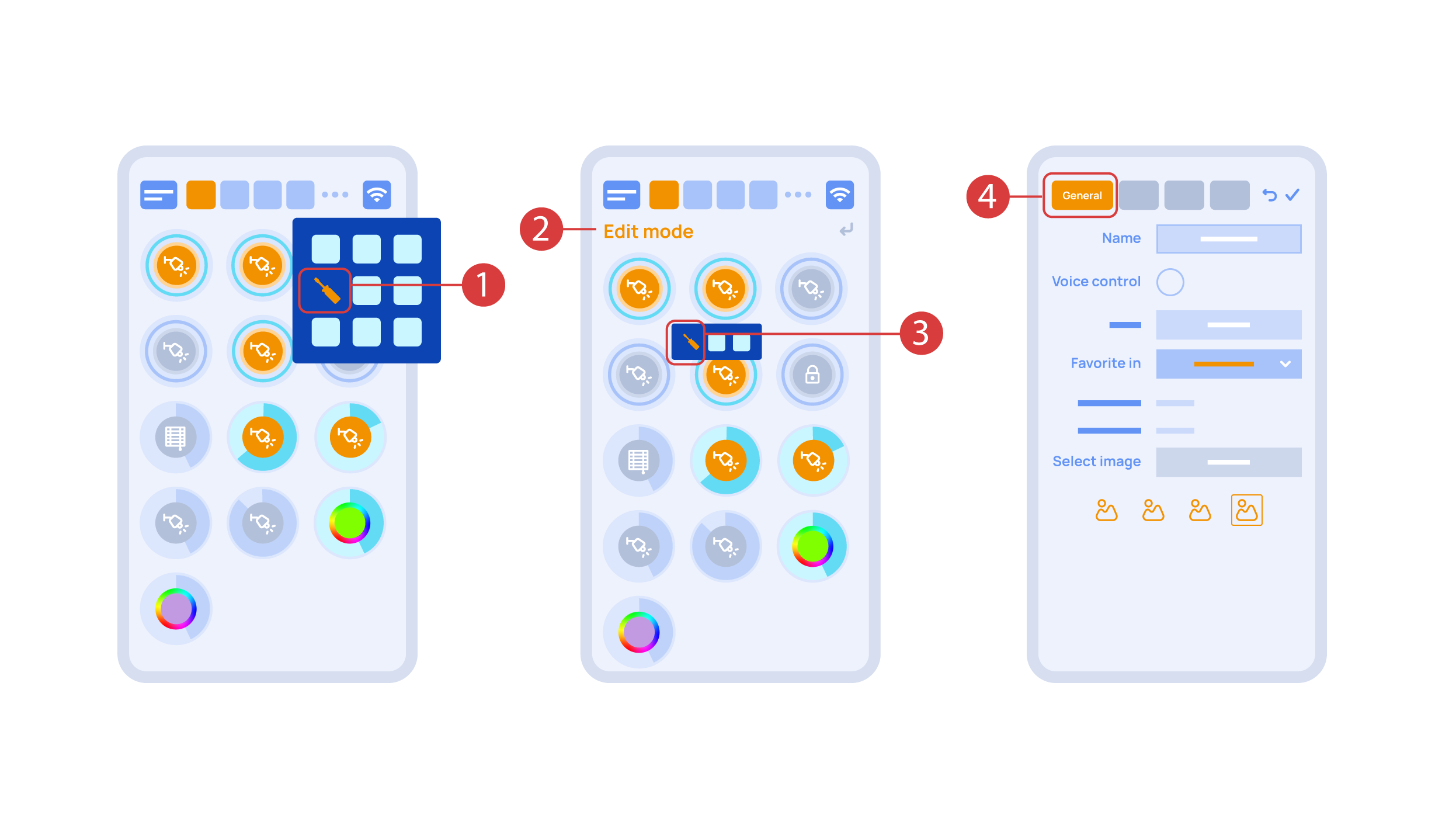
Skiltyje "Automatinis" ① keliais spustelėjimais galime įjungti automatizavimą ir nustatyti jo parametrus.
Skyriuje "Tvarkaraštis" ② galite nustatyti tvarkaraštį, kada tam tikras elementas įsijungs arba išsijungs, taip pat pagal saulėlydžio ir saulėtekio laiką.
Skirtuke "Perjungikliai" ③ lgalite susieti mygtuką, kuriuo valdysite vykdiklį.
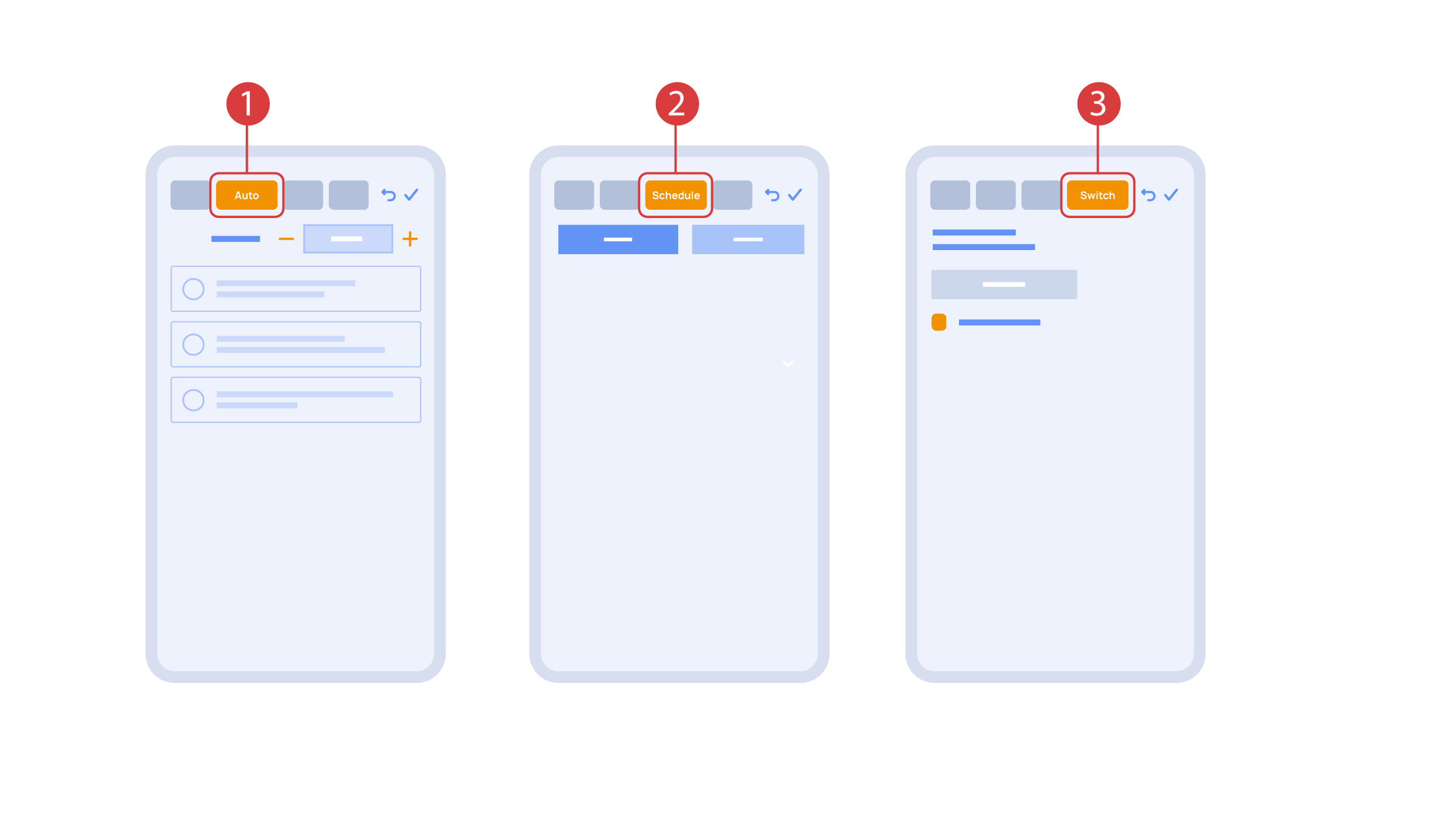
Norėdami tai padaryti, ① paspaudžiame mygtuką, kurį reikia susieti. Sistema jį parodo, po to paspaudžiame "Susieti" ② ir išsaugome pakeitimus. Dabar šis mygtukas valdo vykdiklį.
Skirtuke "Jungikliai" ③ taip pat yra papildomų mygtukų nustatymo parinkčių. Pavyzdžiui, galime užprogramuoti vykdiklį valdyti dvigubu ar trigubu mygtuko paspaudimu, taip pat nustatyti jo atliekamą veiksmą, pavyzdžiui, "tik įjungti" arba "tik išjungti" vykdiklį. Tokiu atveju nustatome mygtuką taip, kad jis atliktų šiuos veiksmus: vienu spustelėjimu lemputė bus perjungta, dvigubu spustelėjimu - įjungta, o trigubu - išjungta. Tokiu būdu vienas mygtukas gali atlikti iki penkių skirtingų veiksmų.
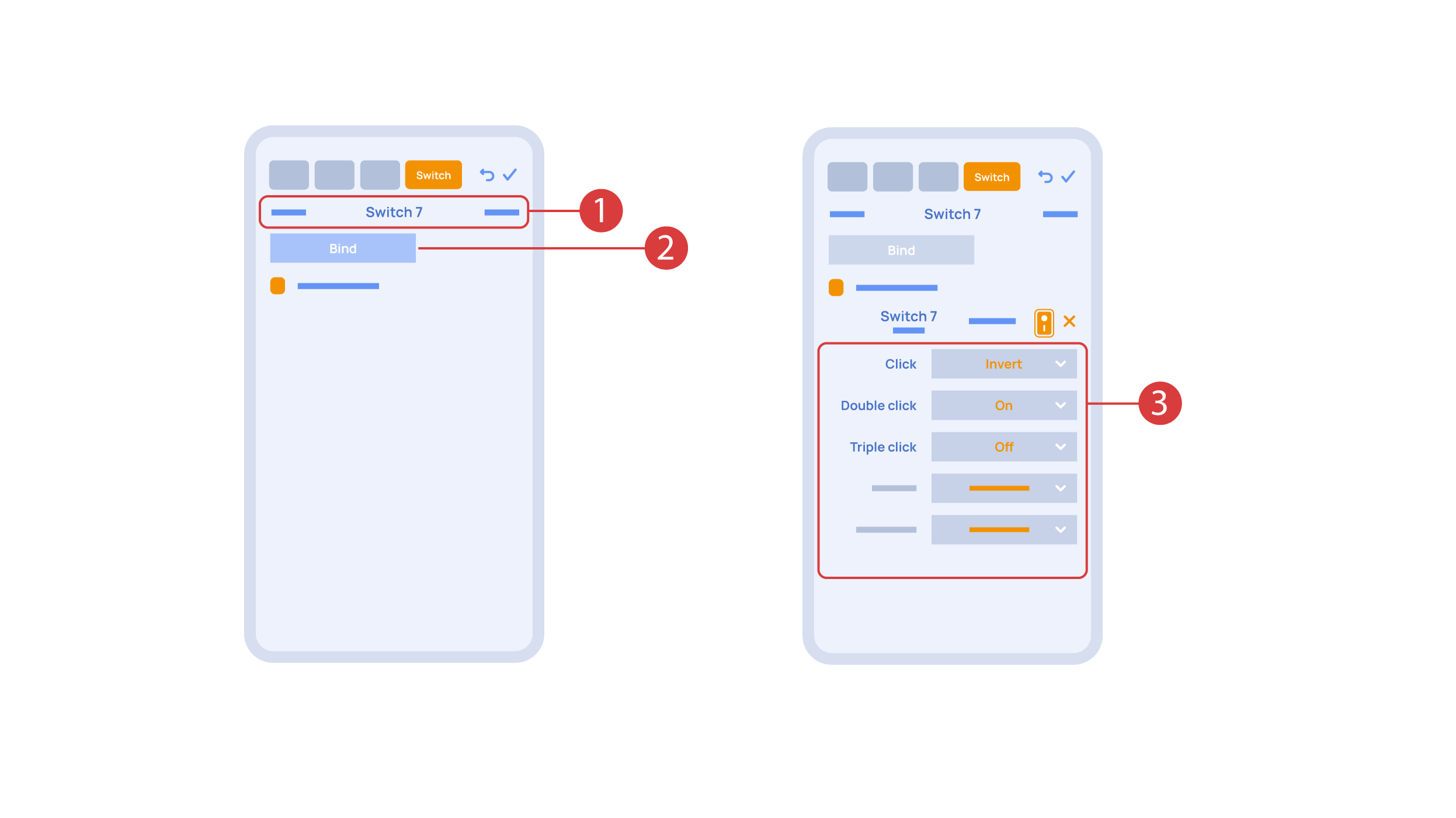
Taip pat nustatykime pagrindinį vykdiklio įjungimo arba išjungimo automatizavimą judesio jutiklio pagalba.
Parinktimi "Automatinis laikotarpis" ① nustatomas laikas, kuriam išjungiamas automatizavimas po to, kai vykdiklis valdomas rankiniu būdu. Siekdami pademonstruoti nustatysime, kad jis lygus nuliui.
Tada įjungsime automatizavimą ②, kad šis įjungtų vykdiklį aptikus judesį. Pasirenkame judesio jutiklį ③ ir judesio lygį ④. Taip pat galime pasirinkti šviesos jutiklį ir jo parametrus.
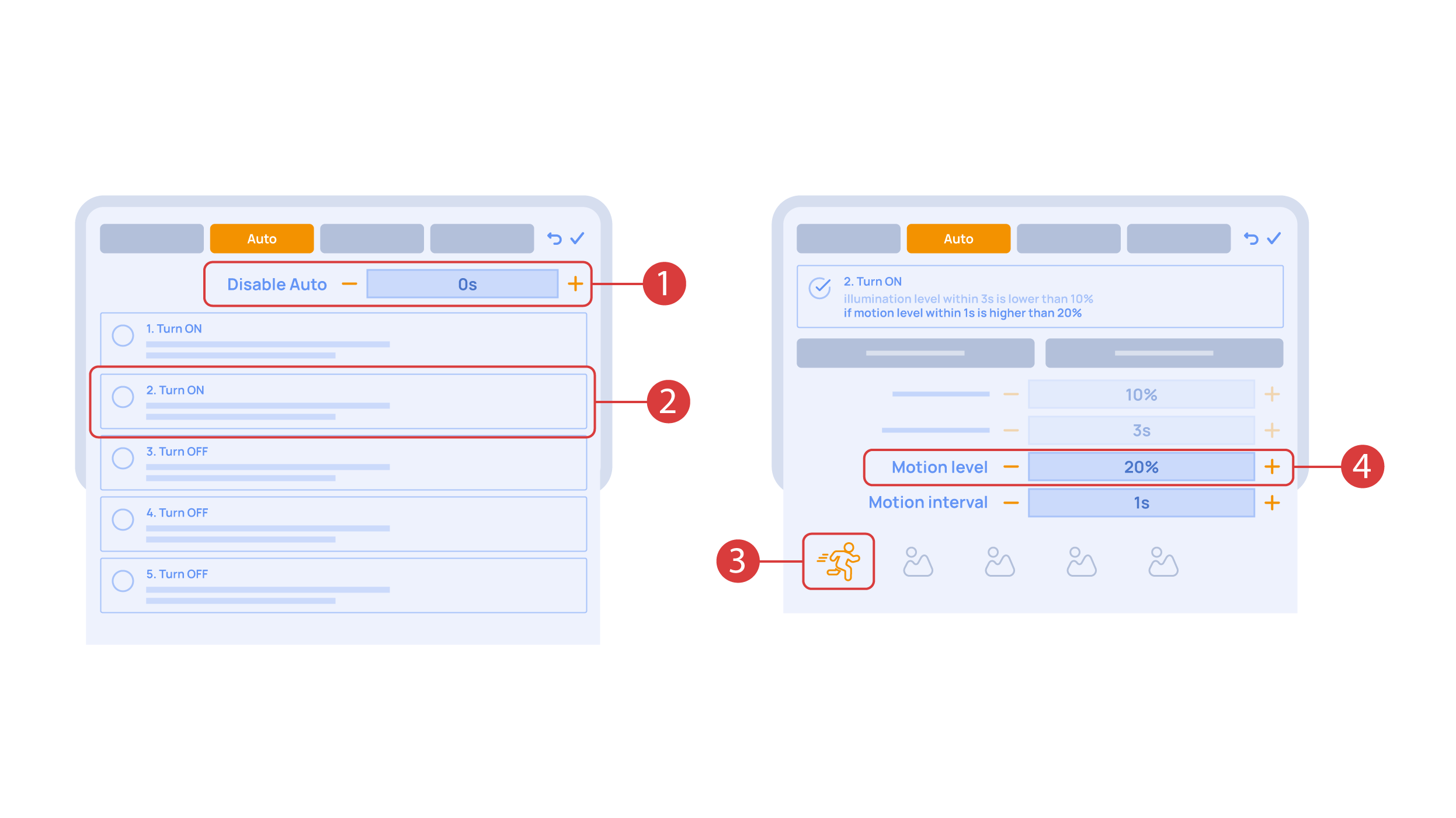
Dabar suaktyvinsime vykdiklio išjungimą ①, jei nėra judesio: pasirenkame tą patį jutiklį, nustatome žemesnę ribą ir minimalų laiką. Išsaugome pakeitimus.
Papildoma "A" piktograma ② bus pridėta prie vykdiklio piktogramos, o tai reiškia, kad jai buvo nustatytas automatinio veikimo režimas. Dabar lemputė bus įjungta, kai aptinkamas judesys, ir akimirksniu išsijungs, kai judesys nebus aptiktas.
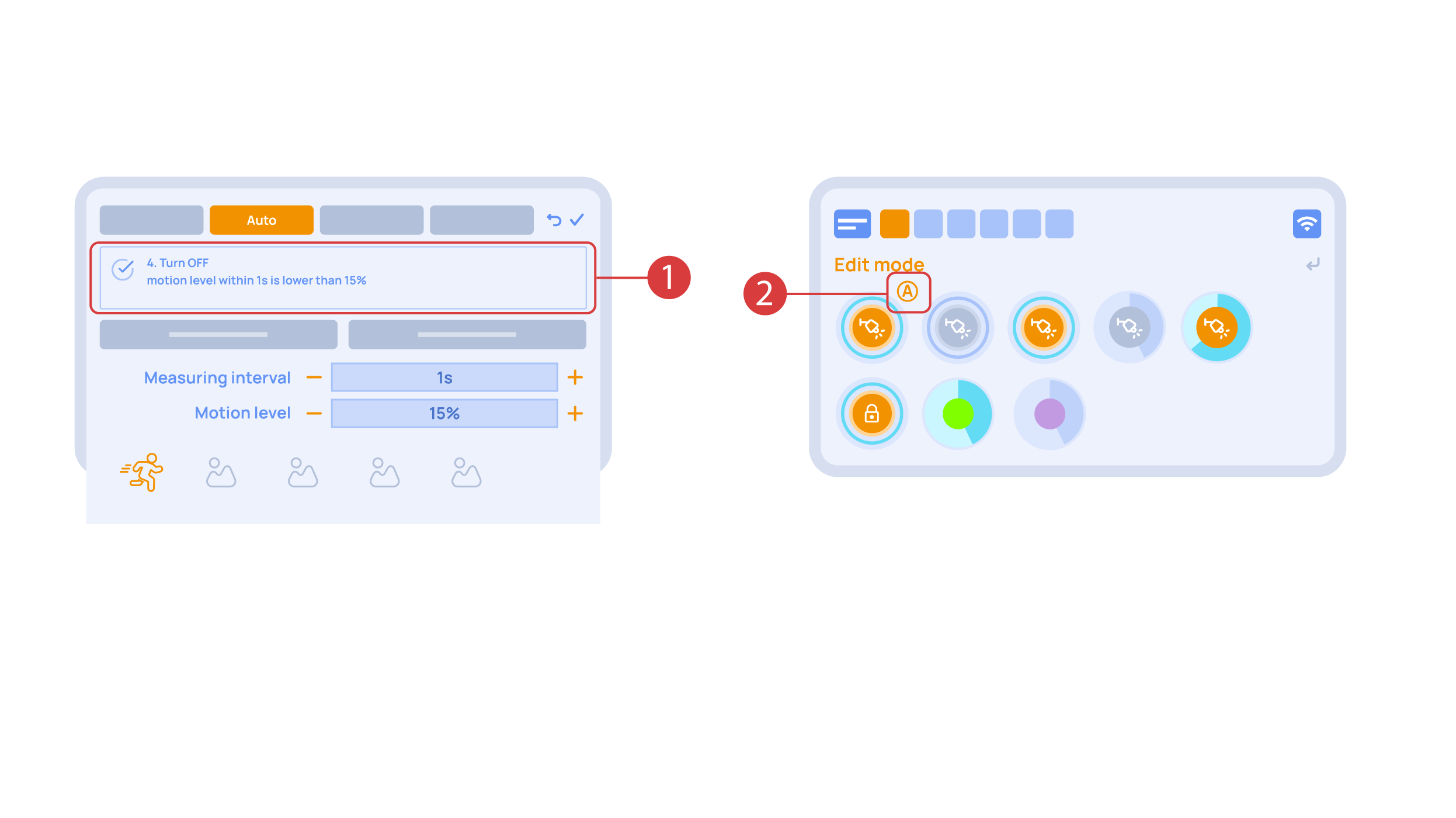
Sukurkime šviesos schemą. Tam turime pasirinkti atitinkamą papildomo meniu elementą ①. Suteikite šviesos schemai pavadinimą ②.
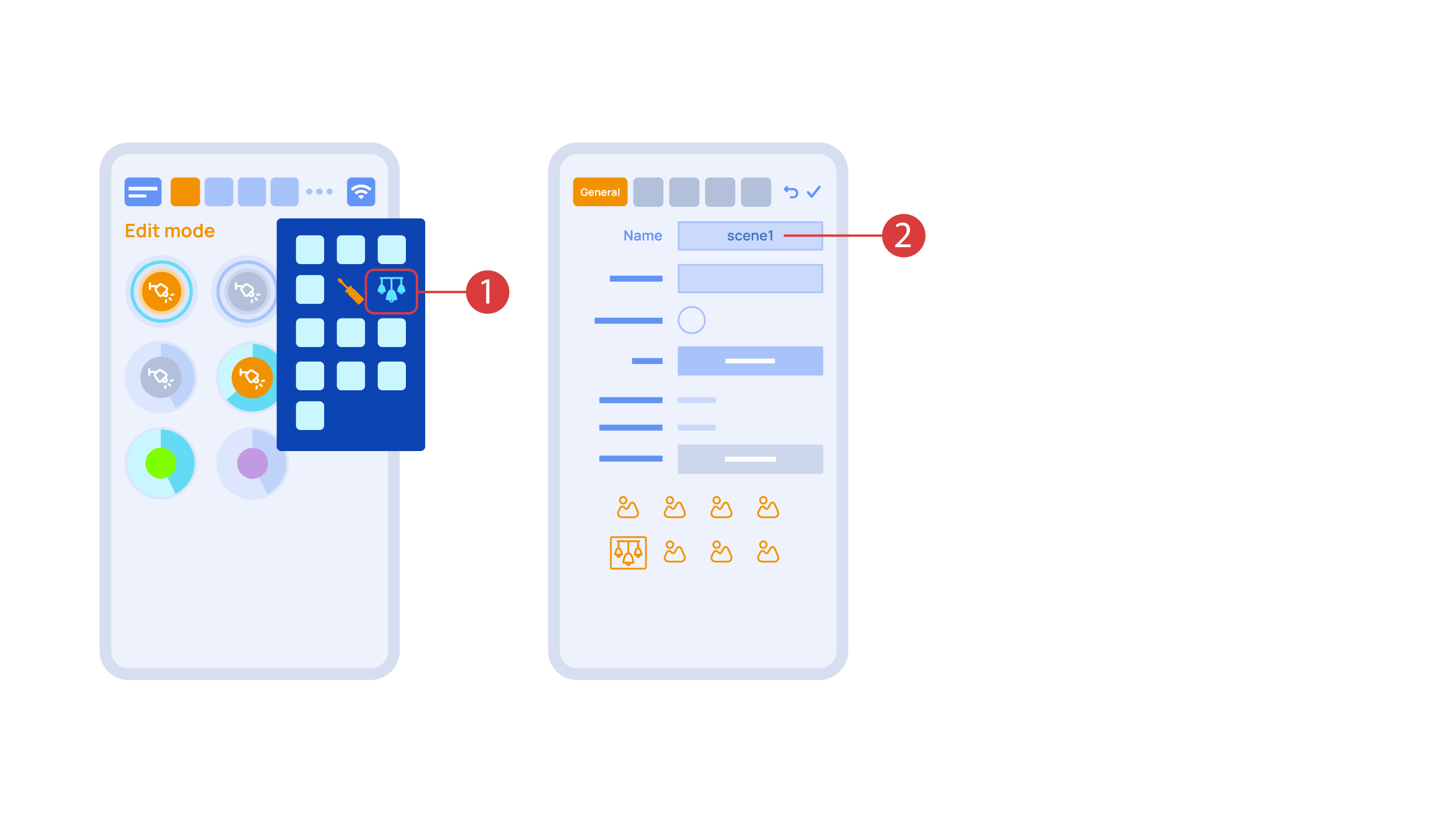
Skirtuke "Būsena" ilgu paspaudimu pridėkite į šviesos schemą norimas naudoti šviesas ① ir nustatykite jų būseną ②. Skirtukai "Automatinis", "Tvarkaraštis", "Perjungti" yra vienodi visiems vykdikliams. Išsaugome pakeitimus ir galime iš karto naudoti naujai sukurtą šviesos schemą ③.
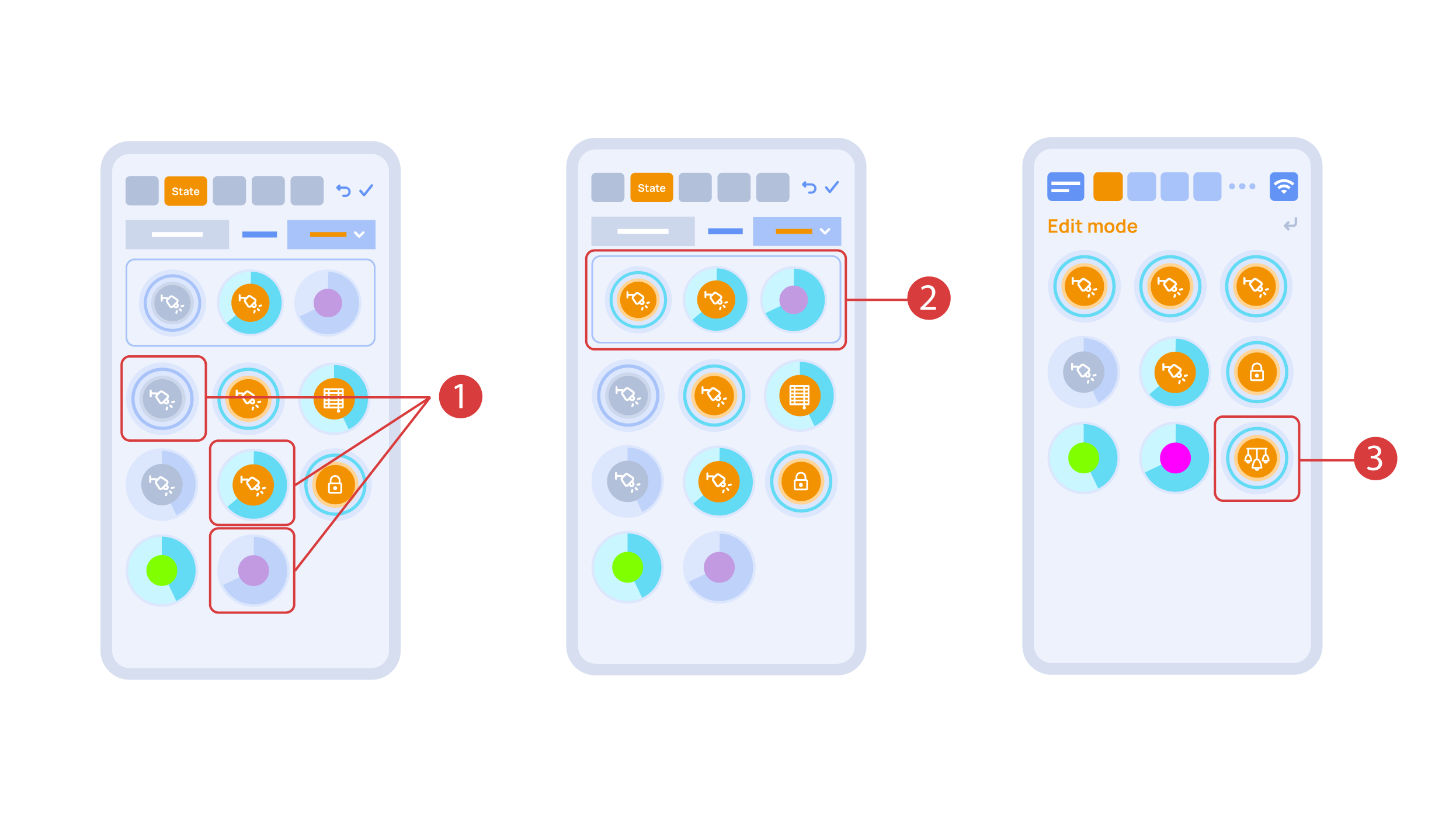
Kai esate redagavimo režime ①, papildomame meniu yra piktograma "Konfigūracija".
Čia, skirtuke "Struktūra" ②, matome visas sritis. Galime kurti naujas ③, pervadinti jas ir perkelti elementus.
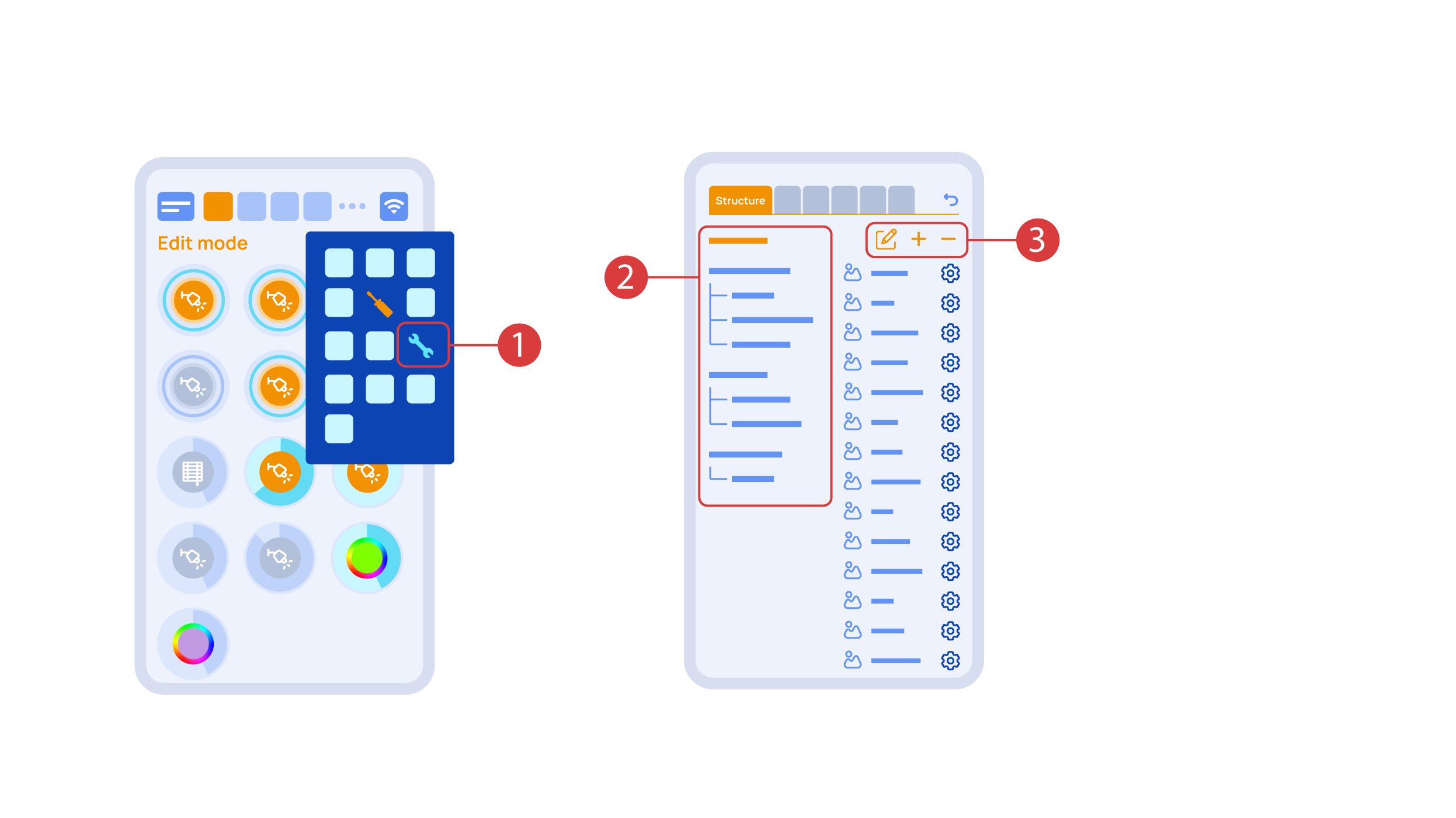
Skirtuke "Mikrotik" ① galite matyti dabartinius maršrutizatoriaus parametrus, kuriuos taip pat galite prijungti prie vietinio "Wi-Fi" tinklo. Norėdami tai padaryti, įeikite į "Wi-Fi" submeniu, spustelėkite wlan1 sąsajos konfigūraciją ②, po to pasirinkite "stoties" režimą, iš galimų tinklų sąrašo pasirinkite "Wi-Fi" tinklą ③ ir įveskite prisijungimo slaptažodį.
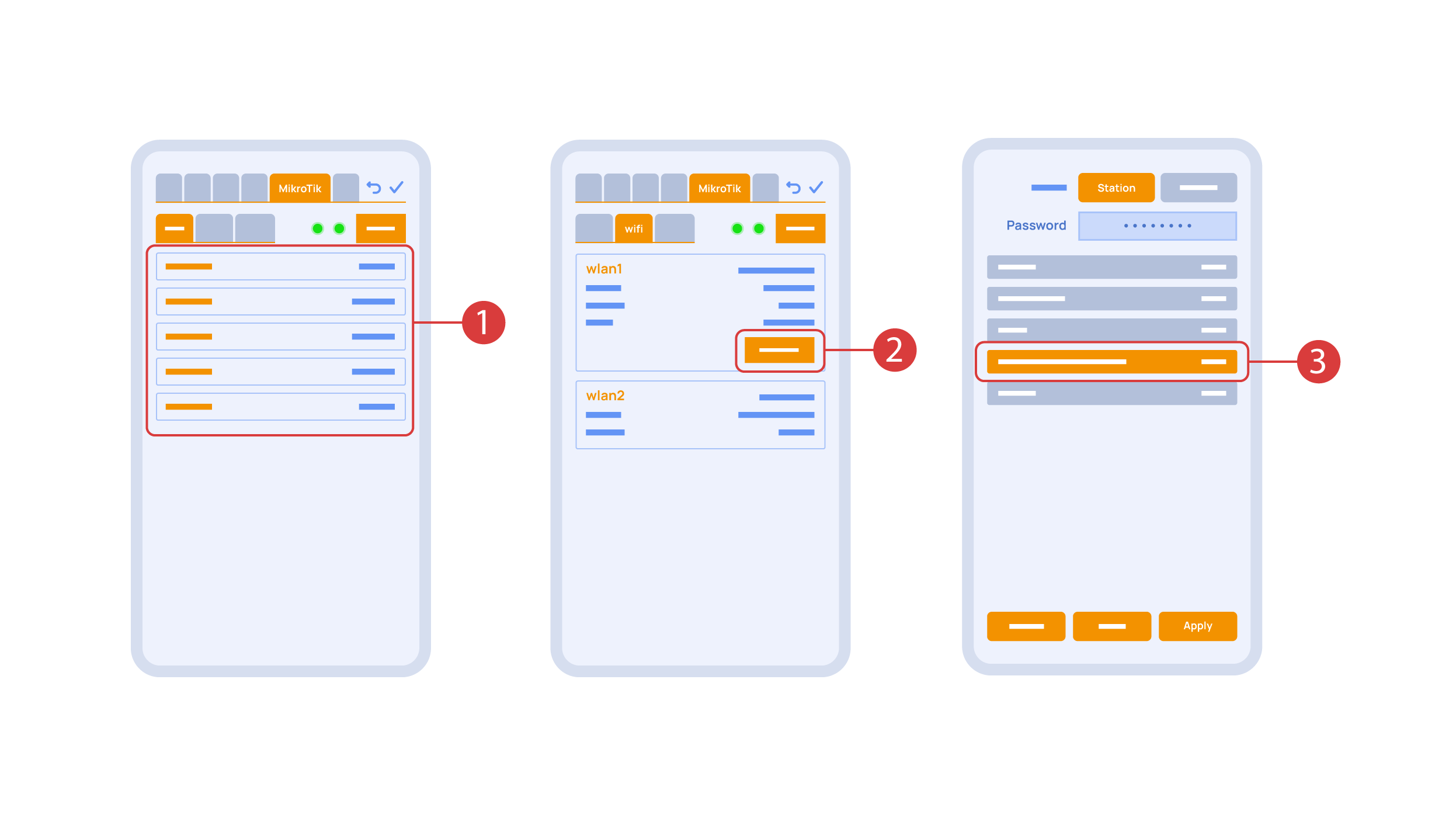
Skirtuke "Atsarginės kopijos" ① galite peržiūrėti išsaugotų konfigūracijų, kurias prireikus galima atkurti, sąrašą.
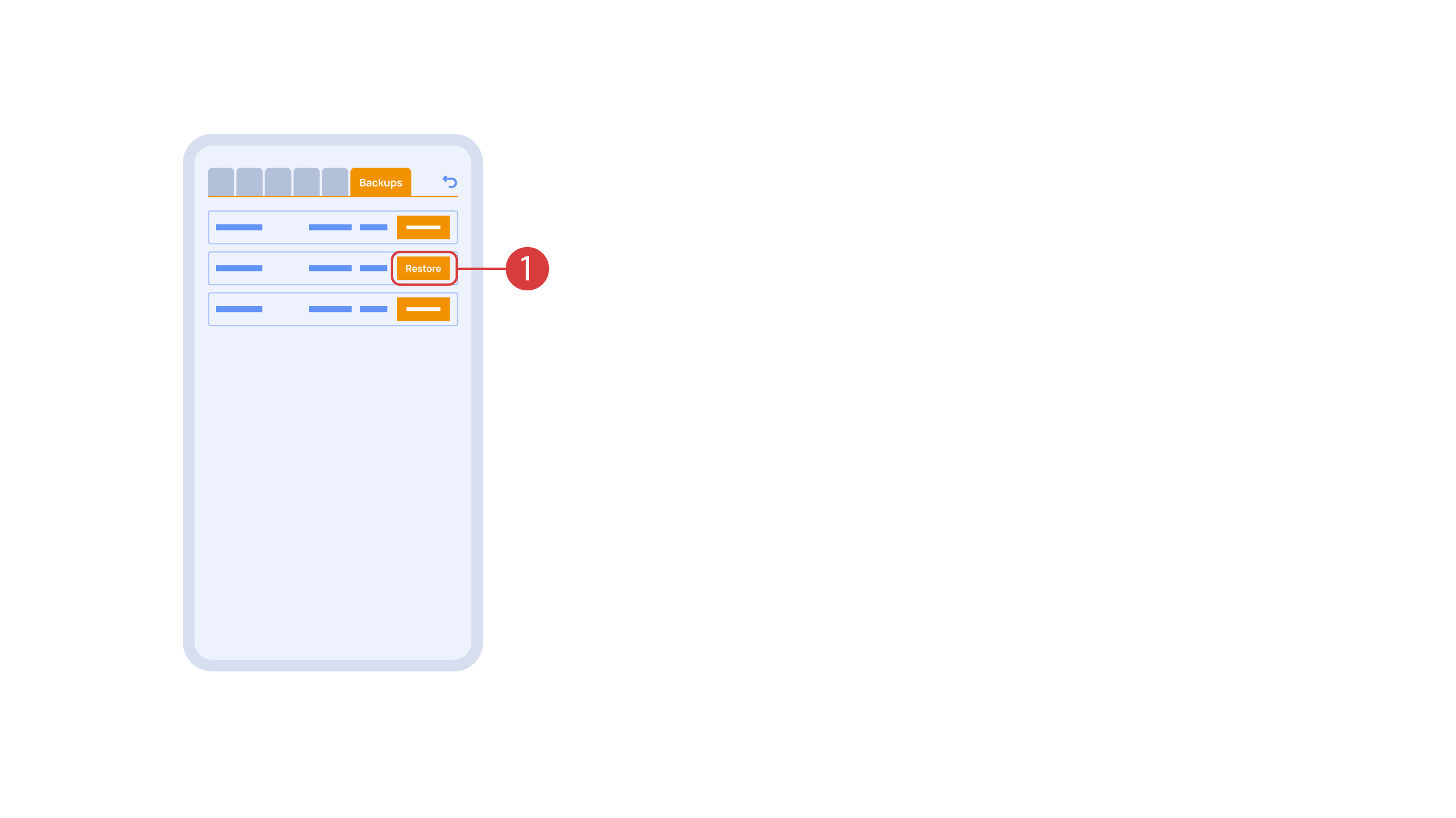
Norint gauti Debesies prieigą prie įrenginio, jums nereikia jokių papildomų nustatymų. Programa aptinka, kad jūsų vietiniame tinkle nėra sistemos, ir automatiškai užmezga ryšį per Debesį.
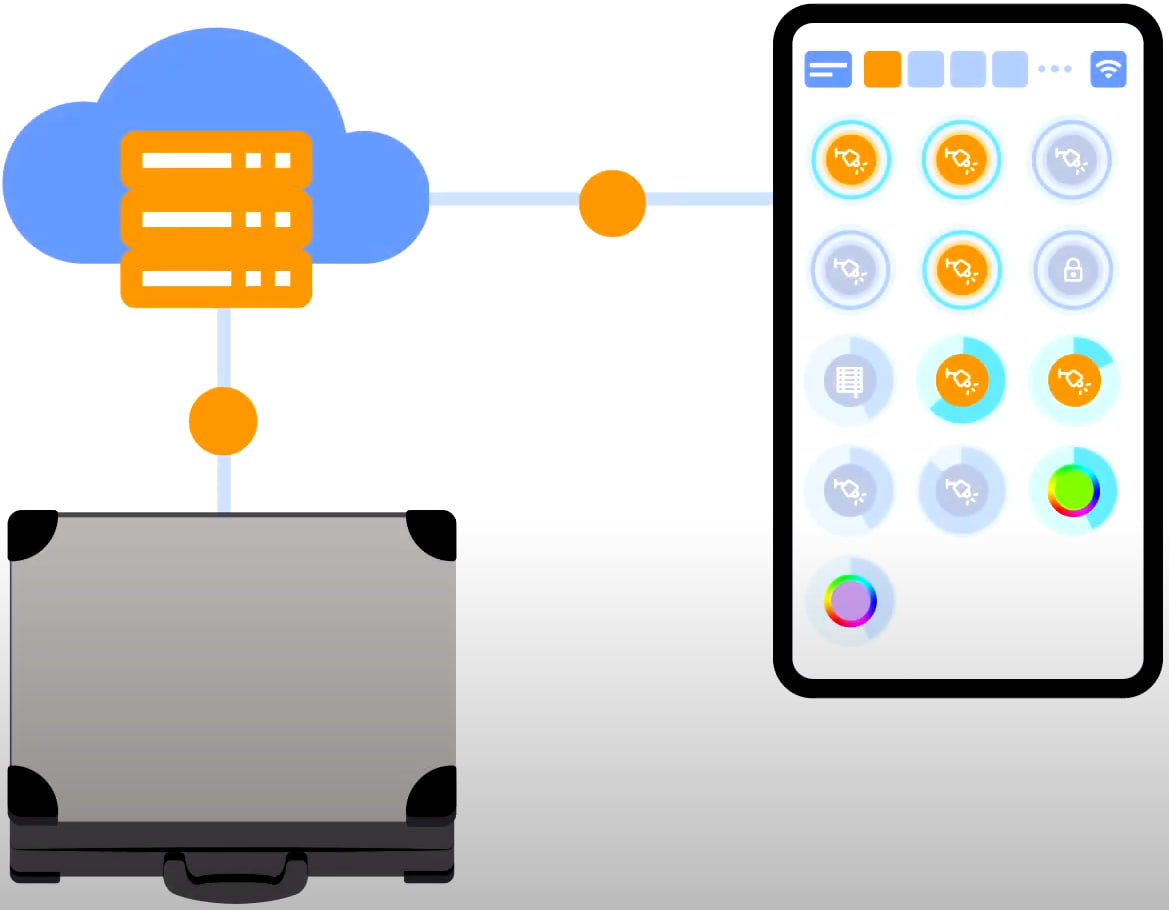
Dėkojame, kad žiūrėjote šią mokomąją medžiagą! Jei turite klausimų ar reikia papildomos pagalbos, nedvejodami kreipkitės į mūsų techninės pagalbos komandą. Iki pasimatymo kituose epizoduose!